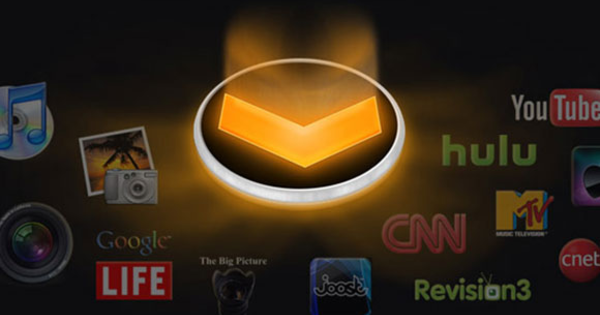هل أنت في كثير من الأحيان على الطريق وتريد الوصول إلى جميع التطبيقات والأدوات المفضلة لديك؟ إذن ، LiberKey هو بالضبط ما تبحث عنه: برنامج مجاني يتيح لك الاختيار من بين عشرات البرامج المجانية ويضع كل تلك البرامج بشكل ملائم على وسيط محمول مثل محرك أقراص USB.
نصيحة 01: التثبيت
يمكنك العثور على LiberKey على www.liberkey.com. في وقت كتابة هذا التقرير هو الإصدار 5.8. قم بتشغيل ملف exe الذي تم تنزيله بنقرة مزدوجة. إنه ليس تثبيتًا حقيقيًا: يتم استخراج البرنامج فقط في مجلد منفصل. بشكل افتراضي ، هذا هو المجلد C: \ LiberKey ، ولكن يمكنك تغيير الموقع الهدف. اختياريًا ، يمكنك استخراج ملف التثبيت فورًا إلى محرك أقراص USB ، ولكن يمكنك أيضًا نسخ محتويات المجلد إلى محرك أقراص USB بعد ذلك.
قم بإنهاء "التثبيت" باستخدام مكتمل وابدأ LiberKey. بالمناسبة ، يمكنك دائمًا القيام بذلك من قائمة برامج Windows أو يمكنك بدء تشغيل الأداة بالنقر المزدوج LiberKey.exe في مجلد التثبيت. يجب أن تشاهد الآن نافذتين: قائمة بدء (لا تزال فارغة) ونافذة يمكنك من خلالها تثبيت مجموعة تطبيقات كاملة مرة واحدة. هذا يبدو مغريا ، انقر فوق قم بتنزيل قائمة الأجنحة المتاحة. تظهر نافذة مع جزأين: المجموعات المتوفرة في الأعلى والمحتويات المرتبة أبجديًا للجناح المحدد في الأسفل.

تلميح 02: اختيار التطبيقات
يمكنك الاختيار من بين ثلاثة أجنحة: تحتوي المجموعة الأساسية على 14 تطبيقًا ، والجناح القياسي والمطلوب 85 و 153 على التوالي. اتضح أن هذا ليس سيئًا للغاية: تشغل المجموعة الأكثر شمولاً حوالي 1.3 جيجابايت من مساحة القرص ، لذلك لا نرى سببًا لعدم استخدام الحزمة الإجمالية على الفور.
إذا كانت هناك تطبيقات لا تساعدك حقًا ، فيمكنك بالفعل إزالة علامات الاختيار الموجودة بجوار عناصر معينة بعد تحديد المجموعة. من الممكن أيضًا أن تقوم أولاً بإزالة جميع علامات الاختيار (انقر فوق رمز المفتاح ، أسفل اليسار واختر الغاء تحديد الكل) ، وبعد ذلك تضع بنفسك مربعات الاختيار الضرورية. يمكن متابعة أعمال التفريغ والتركيب الفعلية عبر نافذة منبثقة صغيرة. ستلاحظ أيضًا أن قائمة LiberKey تكتمل بشكل منهجي مع إضافة المزيد من التطبيقات.
 اختر من بين ثلاثة أجنحة مع العديد من التطبيقات المحددة مسبقًا
اختر من بين ثلاثة أجنحة مع العديد من التطبيقات المحددة مسبقًا تلميح 03: استكشاف قائمة البداية
في حالة وجود تطبيقات لا ترغب في تثبيتها على هذا النحو ، وهو أمر بعيد الاحتمال ، فإنه يعمل بشكل طبيعي إذا قمت بالنقر فوق النافذة المنبثقة على قم بتثبيت هذا التطبيق على LiberKey الخاص بي نقرات. بمجرد تثبيت كل شيء ، يمكنك البدء على الفور.
دعنا نركز مباشرة على قائمة LiberKey: ستجد هنا جميع التطبيقات المثبتة ، مقسمة إلى جميع أنواع الأقسام (مثل العرض والمكتب والأمان) ، مع أقسام فرعية إضافية.
تبدأ البرنامج بنقرة مزدوجة. إذا قمت بالنقر فوق أحد البرامج مرة واحدة فقط ، فستظهر نافذة تحتوي على معلومات إضافية. تمنحك هذه النافذة أيضًا الفرصة لتعديل بعض خصائص التطبيقات. انقر فوق مميزات وتمرير علامة التبويب الاختصار الاسم والرمز والوصف. علامة التبويب مثيرة للاهتمام أيضًا متقدم: هنا تحدد أي معلمات للبرنامج ، وما إذا كنت تريد تشغيله كمسؤول افتراضيًا و / أو يجب أن يبدأ تلقائيًا مع قائمة LiberKey. في هذه الحالة ، أنت تختار التشغيل التلقائي الخيار عند بدء التشغيل (إذا لم يكن قيد التشغيل بالفعل). يمكنك أيضًا إدخال مجموعة مفاتيح الاختصار هنا ، والتي ستطلق التطبيق.
نصيحة 04: إضافات
تحتوي قائمة LiberKey على عدد قليل من الأزرار التي يمكنك استخدامها بالتأكيد. واحد منهم هو مستنداتي. سيؤدي هذا إلى فتح المجلد الفرعي مستنداتي من مجلد تثبيت LiberKey على الوسائط المحمولة الخاصة بك. المستندات التي تخزنها هنا ليست سوى نقرة بالماوس على الطريق.
أيضا علامات التبويب الأكثر استخداما و حديث مفيدة جدًا: ستجد هنا التطبيقات التي بدأتها مؤخرًا. ستجد في أسفل اليمين ثلاثة أزرار أخرى: زر يمكنك بواسطته التحقق من استخدام القرص (لعصا USB الخاص بك) ، وواحد لنقل القائمة إلى علبة النظام والآخر لإغلاق القائمة.
 تنتهي جميع التطبيقات المحمولة في قائمة بدء واضحة
تنتهي جميع التطبيقات المحمولة في قائمة بدء واضحة نصيحة 05: التكوين
يمكن العثور على معظم الخيارات تحت الزر LiberKey Tools وخاصة في تكوين LiberKey، والتي تنقسم إلى أربعة عشر قسمًا فرعيًا. هنا نذهب من خلال الخيارات الرئيسية. هذا ما ستجده في القسم الفرعي أدوات LiberKey بما في ذلك الخيار إقران LiberKey بجميع الملفات الى الخلف. عند تنشيطه ، سيكون لدى قائمة سياق مستكشف Windows الخيار افتح باستخدام Liberkey نحلة. بشكل ملائم ، يفتح أنواع الملفات باستخدام تطبيق محمول مناسب. من الأفضل ترك علامة الاختيار عند قم بتعطيل الاقتران الموجود عند إغلاق القائمة، لذلك لم يعد هذا الخيار متاحًا عند إغلاق LiberKey. ستتاح لك أيضًا الفرصة لإغلاق التطبيقات المحمولة تلقائيًا جنبًا إلى جنب مع إغلاق القائمة وربما أيضًا إزالة الجهاز القابل للإزالة بأمان.
أيضا القسم تحديث التطبيق مثير للاهتمام: حدد الخيار هنا تحميلوقم بتثبيت هذه التحديثات تلقائيًا، سيتم تثبيت التحديثات ذات الأولوية دون تدخل منك. هذه هي البرامج التي يتم تحديثها بشكل متكرر من أجل استقرار أو أمان نظامك. يمكنك قراءة المزيد حول عملية تحديث LiberKey في النصيحة التالية.
علاوة على ذلك ، إذا كنت تريد أن يبدأ LiberKey مع Windows ، فافتح القسم خيارات متقدمة ووضع علامة بجانب قم بتشغيل LiberKey عند بدء تشغيل Windows. لا تنس الضغط على الزر في كل مرة تطبيق لإجراء تغييرات التكوين بالفعل.

تلميح 06: التحديثات
مثل جميع التطبيقات الأخرى ، يخضع كل من LiberKey والبرامج المحمولة التي وضعتها على العصا للتحديثات. لحسن الحظ ، لا يتعين عليك بذل الكثير من الجهد لمعرفة التطبيقات التي تحتاج إلى تحديث.
افتح قائمة التكوين ، اختر أدوات LiberKey وانقر تحقق من وجود تحديثات. ستظهر نافذة بها ثلاثة خيارات. مع الزر قم بتحديث LiberKey الآن تقوم بتحديث تطبيق LiberKey نفسه. زر المركز (قم بتحديث تطبيقاتي المحمولة) يسرد جميع التحديثات المتاحة لبرامجك ؛ ضع مؤشر الماوس فوق هذا التحديث للحصول على مزيد من المعلومات. يذهب الأسرع بالطبع إذا حددت جميع التحديثات هنا ، الخيار تثبيت التطبيقات دون تدخل (الوضع التلقائي) ينشط و تثبيت التطبيقات المختارة نقرات. للزر الثالث ، واصل القراءة.